La mise en cache permet de stocker temporairement dans votre navigateur web (Internet Explorer, Firefox, Google Chrome, etc.) les pages des sites que vous avez récemment visitées. Cela inclut les images et d’autres informations de la page, enregistrées en un seul endroit. Ce processus réduit l’utilisation de la bande passante et améliore les temps de chargement lorsque vous revenez sur ces sites.
Comment visualiser les images en cache dans les navigateurs Web
Explorer les images en cache peut devenir complexe, surtout si vous utilisez plusieurs navigateurs simultanément. Heureusement, un outil gratuit de NirSoft, nommé ImageCacheViewer, vous permet de visualiser facilement les images en cache de tous vos navigateurs en un seul endroit.
ImageCacheViewer est spécifiquement conçu pour faciliter la navigation et la visualisation des images mises en cache. Ce logiciel portable ne nécessite aucune installation. Une fois téléchargé, vous n’avez qu’à décompresser l’archive dans l’emplacement de votre choix, puis à lancer l’exécutable.
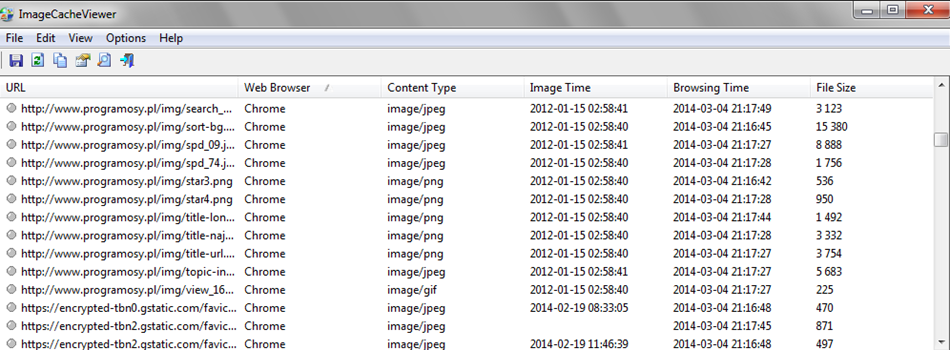
Pourquoi visualiser les images en cache ?
Visualiser les images en cache présente plusieurs avantages. D’abord, cela vous permet de gagner du temps en évitant de recharger les images déjà stockées dans le cache. C’est particulièrement utile si vous avez une connexion Internet limitée ou si vous souhaitez accélérer le temps de chargement des pages web que vous visitez fréquemment.
Ensuite, cette fonction est précieuse pour les développeurs web, car elle leur permet de vérifier les versions en cache des ressources d’un site. Enfin, elle facilite la gestion du cache en vous aidant à identifier et à supprimer les fichiers temporaires inutiles, libérant ainsi de l’espace sur votre ordinateur.
Configuration requise et limitations
- ImageCacheViewer fonctionne avec toutes les versions de Windows, à partir de Windows XP jusqu’à Windows 11, sur des systèmes 32 bits et 64 bits.
- Les navigateurs Web suivants sont compatibles : Internet Explorer, Mozilla Firefox, SeaMonkey, et Google Chrome.
- Ce logiciel ne fonctionnera pas si vous configurez votre navigateur pour vider le cache à chaque fermeture.
- Enfin, pour garantir que tous les fichiers en cache soient enregistrés sur le disque, il est recommandé de fermer toutes les fenêtres du navigateur avant d’utiliser ImageCacheViewer.
Téléchargement et utilisation
Pour utiliser ImageCacheViewer, commencez par télécharger l’outil sur le site officiel de NirSoft. Une fois le téléchargement terminé, décompressez l’archive dans un dossier de votre choix pour faciliter son accès ultérieur. Après avoir extrait les fichiers, localisez et exécutez le fichier ImageCacheViewer.exe. Vous serez alors prêt à explorer toutes les images en cache stockées sur votre système, ce qui vous permettra de naviguer facilement à travers les ressources mises en cache de vos navigateurs.